Über Import und Export
Mit Paligo können Sie bestehende Inhalte in verschiedenen Formaten importieren, darunter HTML, DocBook, DITA, Microsoft Word, Paligo Export Format (XML), Atlassian Confluence, MadCap Flare, Zendesk Knowledge (Helpcenter) und mehr. Einige können direkt importiert werden, in anderen Fällen müssen Sie die Inhalte zunächst in ein anderes Format konvertieren und dann importieren.
Was von einem Format in ein anderes importiert werden kann, unterliegt stets einigen Einschränkungen; einige Importformate funktionieren besser als andere. Generell gilt: Je strukturierter das Legacy-Format, desto vollständiger der Import.
Wenn ein Import zu groß ist, empfiehlt Paligo, den Import in kleinere Pakete aufzuteilen. Variablensätze, die in früheren Importen enthalten waren, werden dupliziert, sofern keine Variablensatz-ID in „Einem vorhandenen Variablensatz zuordnen“ eingegeben wird, siehe Importassistenten verwenden und Variablensatz-ID finden.
Sie können jedoch nur einen Variablensatz zuordnen. Bei einem Import mit mehreren Variablensätzen werden also die anderen dennoch dupliziert. Daher bietet es sich an, vor dem Export von Inhalten:
Die Variablensätze zu einem zusammenzuführen oder
Einen Variablensatz pro Importpaket zu verwenden
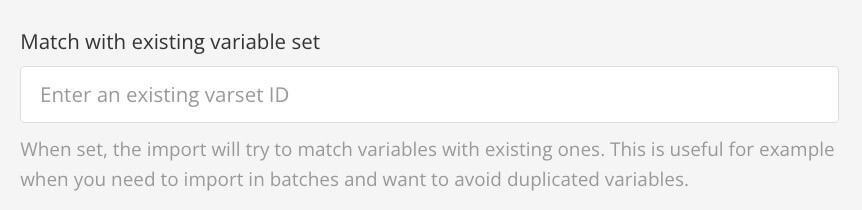 |
Warnung
Ein Import ist nicht dasselbe wie eine Migration, sondern ein Tool, das den Migrationsprozess deutlich beschleunigt. Jeder Import muss jedoch immer manuell überprüft werden, um sicherzustellen, dass keine Inhalte fehlen oder in irgendeiner Weise fehlerhaft sind.
Anmerkung
Wenn Sie Inhalte importieren, erstellt Paligo nicht automatisch einen Snapshot der importierten Inhalte. Paligo empfiehlt, immer einen Snapshot in der Ressourcenansicht erstellen der importierten Inhalte zu erstellen, um eine archivierte Version zum Vergleich mit den von Ihnen vorgenommenen Änderungen zu haben.
Tipp
Informationen zu Übersetzungen finden Sie unter Ein Übersetzungspaket exportieren und Ein Übersetzungspaket importieren.